Содержание
- 2. Современные компьютерные системы являются комплексными системами (один или несколько процессоров, ОП, диски-накопители, различные периферийные устройства. Любую
- 3. Все программное обеспечение условно можно разделить на три класса. Программное обеспечение Системное Инструментальное Прикладное Классификация программного
- 4. Системные программы Системные программы управляют работой аппаратных средств и обеспечивают услугами нас – пользователей и прикладные
- 5. Операционная система 1 История операционных систем 2 Состав операционных систем 3 Порядок запуска операционных систем 4
- 6. Операционная система является комплексом взаимосвязанных системных программ, назначение которого – организовать взаимодействие пользователя с компьютером и
- 7. 1 2 3 Компьютер Операционное обеспечение Программное обеспечение
- 8. Интерфейс пользователя – интерфейс между пользователем и программно-аппаратными средствами компьютера. 2. Аппаратно-программный интерфейс – интерфейс между
- 9. Первые операционные системы (CP/M, MS-DOS, Unix) вели диалог с пользователем на экране текстового дисплея. Это был
- 10. Основные функции ОС Управление всеми процессами внутри ПК Управление вводом-выводом Управление распределением памяти Управление ФС Обеспечение
- 11. Требования к ОС Развиваемость (возможность добавления новых функций за счет модульной структуры ОС) Наличие дружественного интерфейса
- 12. Классификация ОС По количеству решаемых задач: Однозадачные – в каждый момент выполняется только одна задача (программа),
- 13. 2) По количеству пользователей: Однопользовательские – в каждый момент с компьютером работает один пользователь, он получает
- 14. Классификация ОС 3) По организации доступа к информации: Пакетные (OS 360) Интерактивные (Windows, Unix) Системы реального
- 15. Так, для “классических” ОС с командной строкой довольно четко выделяются три основные части: 1) машинно-зависимая часть
- 16. загрузчик ОС – это небольшая программа, которая находится в секторе 1 загрузочного диска, ее задача –
- 17. Загрузка операционной системы MS-DOS Считывание в оперативную память с дисков Запуск Master Boot (программа-загрузчик ОС), которая
- 18. Файловые системы FAT32 (Windows 95/98/2000/XP/Vista/7) медленно работает с большими дисками не поставить права доступа NTFS (Windows
- 19. Состав системного ПО: Базовое ПО (ОС, программы-оболочки, сетевые ОС) Сервисное ПО (программы диагностики, драйверы (внешние), утилиты,
- 20. Утилиты, не входящие в ОС антивирусные программы AVP, Е. Касперский, www.avp.ru DrWeb, И. Данилов www.drweb.com Norton
- 21. Утилиты, не входящие в ОС информация о системе Everest www.lavalys.com SiSoft – бесплатно www.sisoftware.net сканирование (MiraScan,
- 22. Процессы в ОС Процесс - это программный модуль, выполняемый в CPU Состояния процесса: новый (процесс только
- 23. Операционная система MS DOS (Microsoft Disk Operating System), состав и основные команды . Одна из первых
- 24. 3) командный процессор - файл COMMAND.COM, который организует интерфейс с пользователем путем обработки команд, которые задает
- 25. Команды DOS общесистемного назначения Вывод информации о дате и установка даты в компьютере Формат команды: date
- 26. Команды DOS для работы с каталогами Смена текущего каталога: cd [д:][\путь\] Примеры: cd\ - переход в
- 27. Создание каталога: md [д:][\путь\]имя-каталога Примеры: md abc - создать каталог abc в текущем каталоге; md c:\users\my
- 28. Команды DOS для работы с файлами Создание текстовых файлов: copy con [д:][\путь\]имя файла Ctrl+Z, F6 -
- 29. Соединение (конкатенация) файлов: copy имя-файла [+имя-файла]…[имя файла] Примеры: copy *.lst+*.ref *.prn - к каждому файлу текущего
- 30. Вывод файла на экран type имя-файла Примеры: type t1.doc - вывод на экран файла type t1.doc
- 31. Команды DOS для работы с дисками Смена текущего дисковода: Имя-дисковода: Примеры: с: - установить текущим диск
- 33. Скачать презентацию


















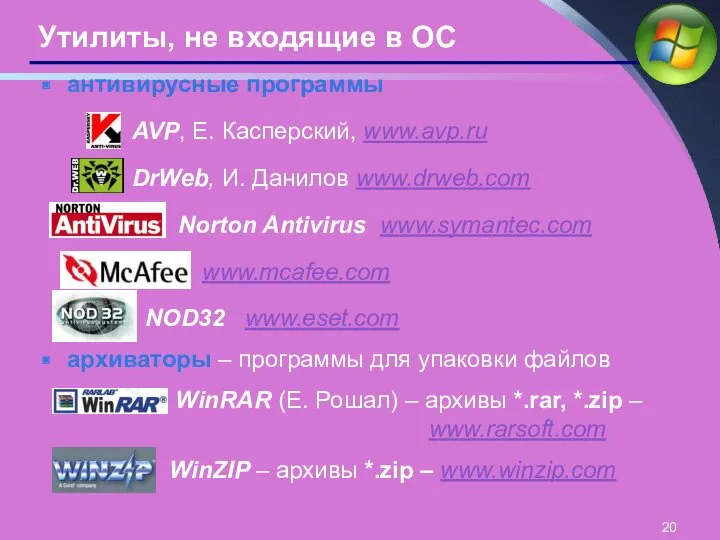



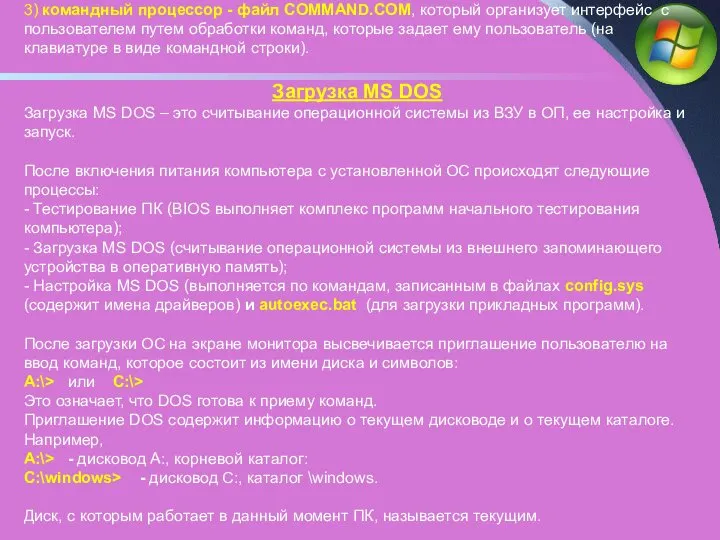
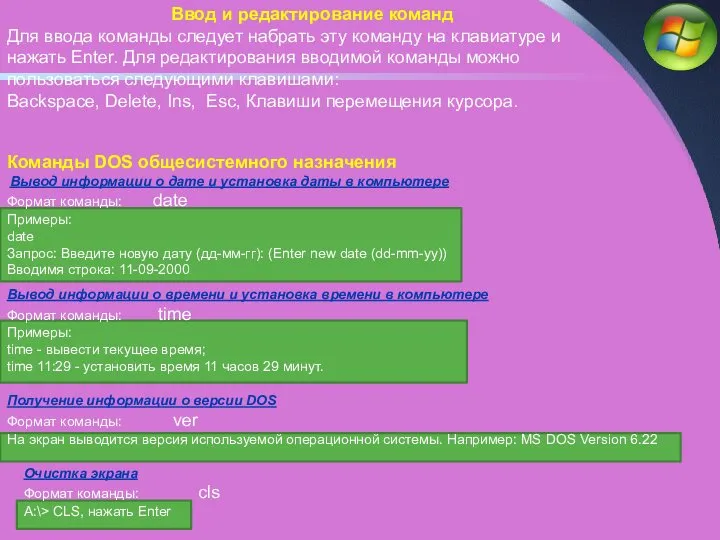
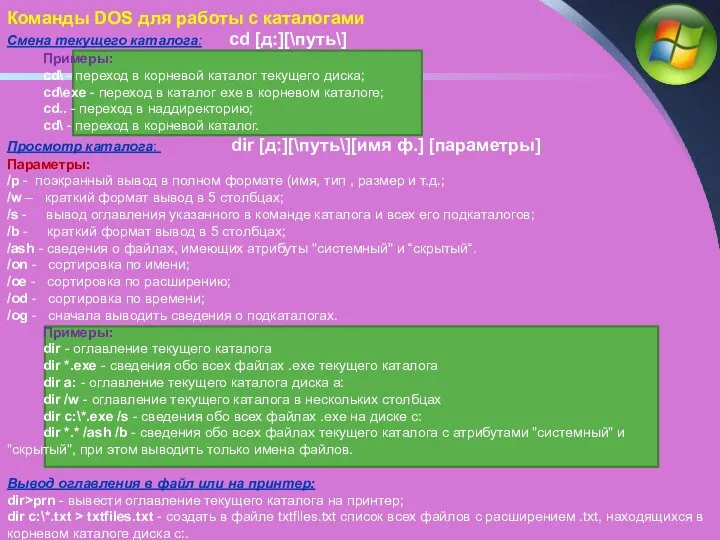
![Создание каталога: md [д:][\путь\]имя-каталога Примеры: md abc - создать каталог](/_ipx/f_webp&q_80&fit_contain&s_1440x1080/imagesDir/jpg/117072/slide-26.jpg)
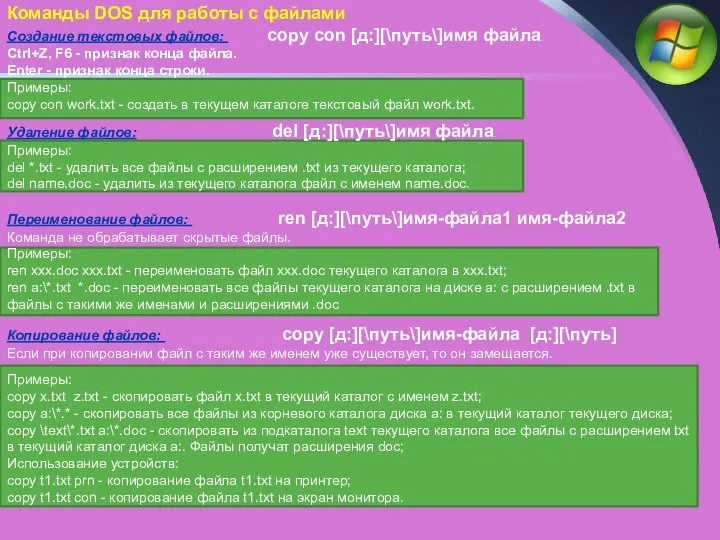
![Соединение (конкатенация) файлов: copy имя-файла [+имя-файла]…[имя файла] Примеры: copy *.lst+*.ref](/_ipx/f_webp&q_80&fit_contain&s_1440x1080/imagesDir/jpg/117072/slide-28.jpg)
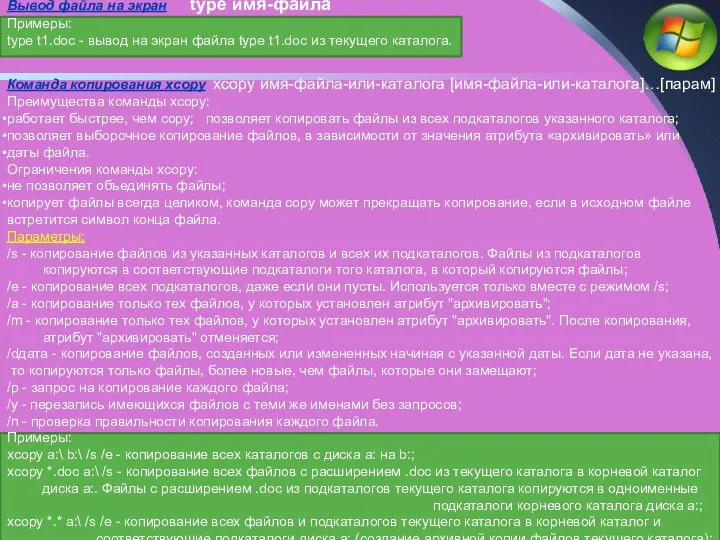

 Объединение компьютеров в сети
Объединение компьютеров в сети Презентация по информатике Программное обеспечение компьютера
Презентация по информатике Программное обеспечение компьютера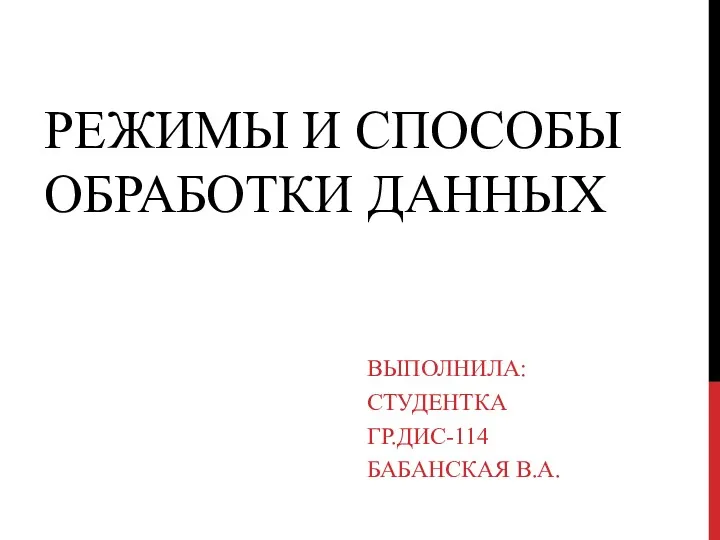 Режимы и способы обработки данных
Режимы и способы обработки данных Презентация Диалоговые окна
Презентация Диалоговые окна Файлы и файловые структуры. Компьютер как унивесальное устройство для работы с информацией
Файлы и файловые структуры. Компьютер как унивесальное устройство для работы с информацией Сжатие, архивация и разархивация данных. Архиваторы. Работа с архивами. Урок 16
Сжатие, архивация и разархивация данных. Архиваторы. Работа с архивами. Урок 16 Создавай легко с программой Online Test Pad
Создавай легко с программой Online Test Pad Файлы пакетной обработки
Файлы пакетной обработки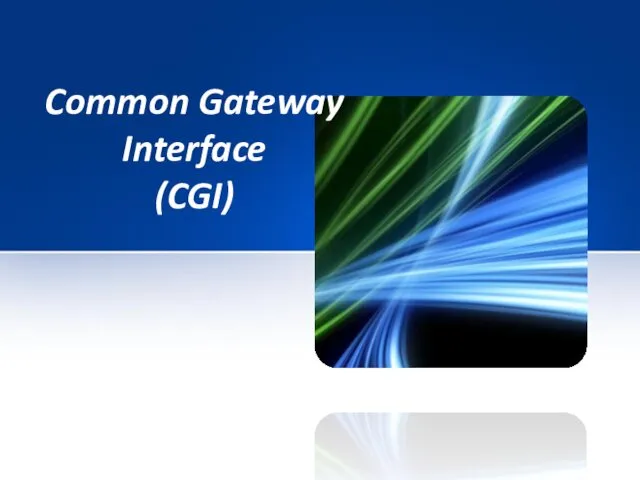 Common Gateway Interface (CGI)
Common Gateway Interface (CGI) Информационные процессы и системы
Информационные процессы и системы Поняття підпрограми та її аргументів (урок 25)
Поняття підпрограми та її аргументів (урок 25) PowerPoint: как сделать удачную презентацию
PowerPoint: как сделать удачную презентацию Модели CatBoost в ClickHouse
Модели CatBoost в ClickHouse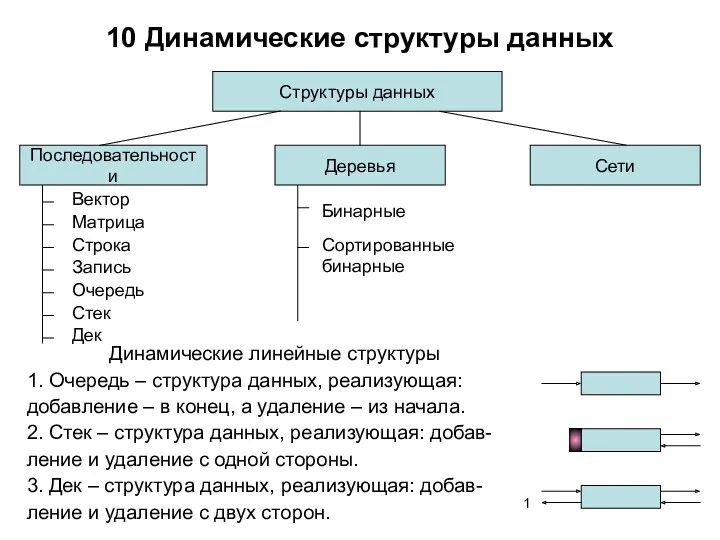 Динамические структуры данных
Динамические структуры данных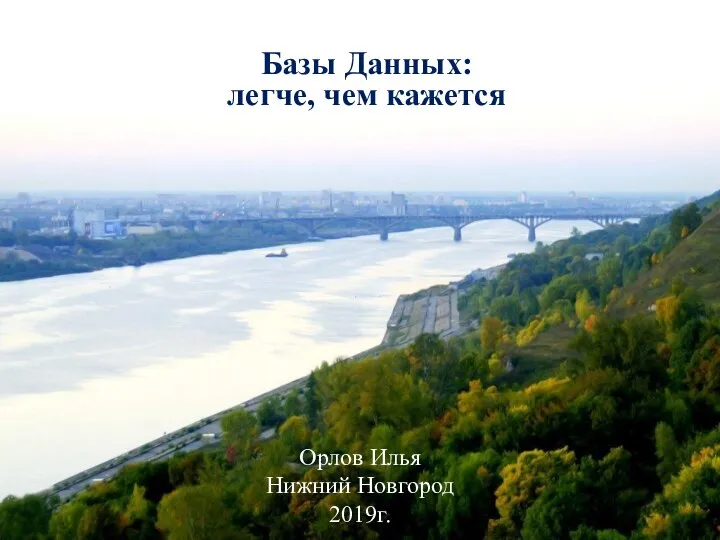 Базы Данных: легче, чем кажется
Базы Данных: легче, чем кажется Електронна пошта
Електронна пошта Органы, обеспечивающие информационную безопасность государства
Органы, обеспечивающие информационную безопасность государства Оконная графика позиционных игр. Программа для игры Норткотта
Оконная графика позиционных игр. Программа для игры Норткотта Переменные, операции и выражения. Лекция 3
Переменные, операции и выражения. Лекция 3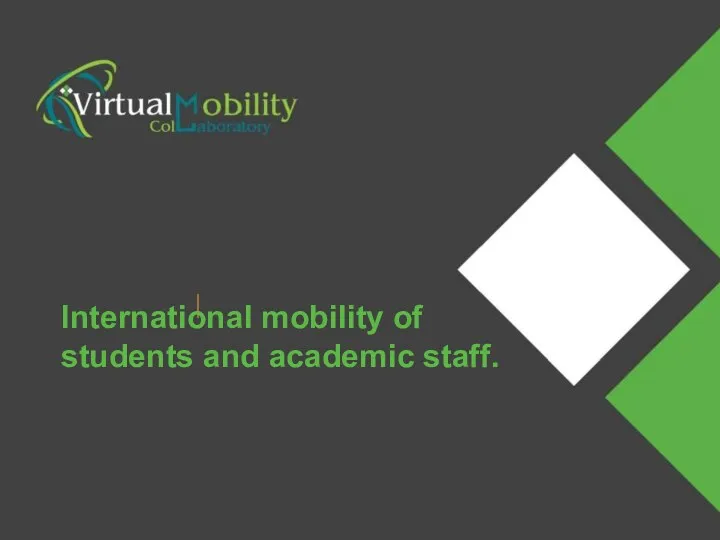 International mobility of students and academic staff
International mobility of students and academic staff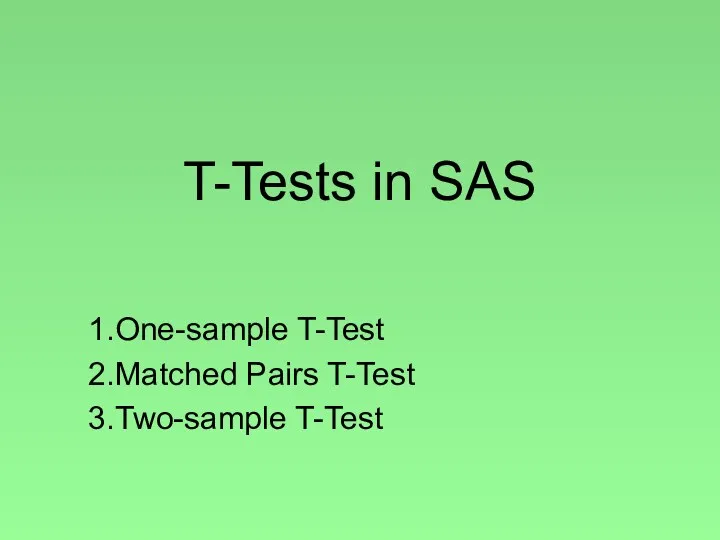 T-Tests in SAS
T-Tests in SAS Новая литература в библиотеке. Общеобразовательные дисциплины
Новая литература в библиотеке. Общеобразовательные дисциплины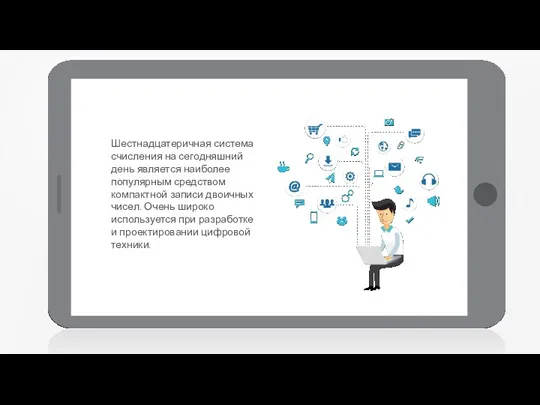 Шестнадцатеричная система счисления
Шестнадцатеричная система счисления Социальные сети, польза или вред
Социальные сети, польза или вред How to Stay Safe on the Internet (for Kids)
How to Stay Safe on the Internet (for Kids) Программирование на языке высокого уровня C++. Лекция 7. Модульное программирование
Программирование на языке высокого уровня C++. Лекция 7. Модульное программирование Презентация к урокам информатики в начальной школе Диск
Презентация к урокам информатики в начальной школе Диск Система автоматизации розничной торговли. Курс по работе с конфигурацией
Система автоматизации розничной торговли. Курс по работе с конфигурацией